Written by
Charlotte LeeMacBook lädt, schaltet sich aber nicht ein - Hier sind 7 Lösungen
Zusammenfassung: Dieser Leitfaden von iBoysoft erläutert, wie das Problem "MacBook lädt, schaltet sich aber nicht ein" behoben werden kann. Befolgen Sie jeden Schritt, um möglicherweise Ihr MacBook Air oder MacBook Pro wieder zum Leben zu erwecken.
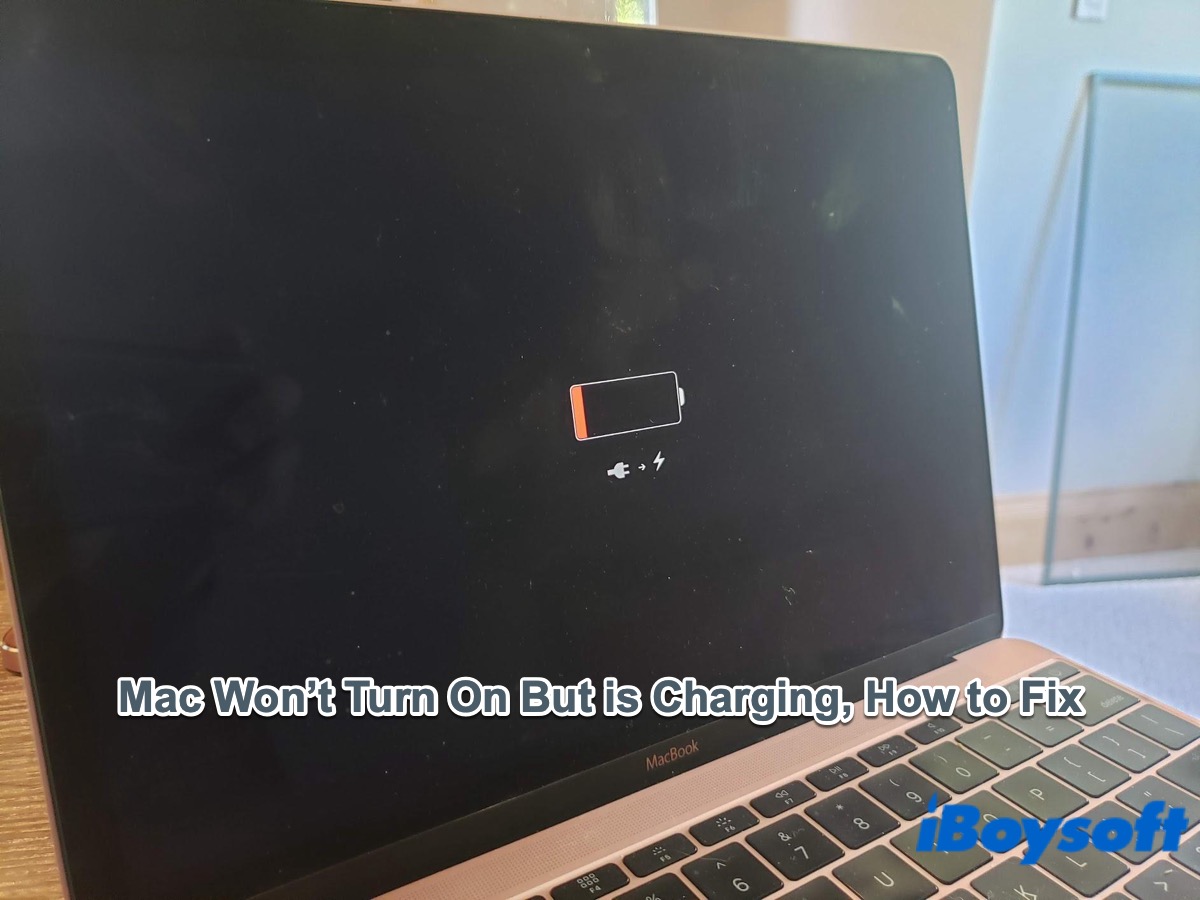
“Mein Mac schaltet sich einfach nicht ein. Er war am Ladegerät angeschlossen und die kleine Lampe ist grün, was bedeutet, dass er voll aufgeladen ist, und normalerweise sollte er jetzt eingeschaltet sein. Ich habe das Ladegerät gezogen und lange auf den Einschaltknopf gedrückt, aber nichts ist passiert." - Apple Community
Wenn der Akku Ihres Macs leer ist, schaltet er sich nicht ein. Normalerweise sollte Ihr Mac, wenn er geladen wird oder vollständig aufgeladen ist, bei Betätigung des Einschaltknopfes reagieren und eingeschaltet werden. Wenn Ihr Mac sich nicht einschaltet, obwohl er geladen wird, deutet dies oft auf erhebliche Hardwareprobleme hin. Bevor Sie feststellen, dass das Problem über Ihre Fähigkeiten zur Behebung hinausgeht, versuchen Sie die folgenden Methoden, um Ihren Mac einzuschalten.
Warum lädt mein MacBook und schaltet sich nicht ein?
Es gibt mehrere mögliche Gründe, warum Ihr MacBook sich nicht einschaltet, obwohl es geladen wird, einschließlich sowohl Software- als auch Hardwareprobleme. Hardwareprobleme sind jedoch oft das Hauptanliegen in solchen Szenarien.
Akkuprobleme: Wenn der Akku vollständig entladen oder fehlerhaft ist, schaltet sich Ihr MacBook möglicherweise nicht ein, auch wenn es an ein Ladegerät angeschlossen ist.
Ladegerät oder Kabelprobleme: Defekte Ladegeräte oder beschädigte Ladekabel können verhindern, dass das MacBook ausreichend Strom erhält und sich trotz Anschluss nicht einschaltet.
Hardwarefehlfunktion: Probleme mit internen Komponenten wie dem Logic Board, einem PSU-Ausfall oder anderen Hardwarekomponenten können verhindern, dass das MacBook ordnungsgemäß eingeschaltet wird.
Softwareprobleme: Manchmal können softwarebezogene Probleme wie beschädigte Systemdateien oder Firmwareprobleme dazu führen, dass das MacBook beim Laden nicht hochfährt.
7 Lösungen, wenn das MacBook Pro sich nicht einschaltet, obwohl es geladen wird
Diese Problembehandlungsschritte vereinen Lösungen von Apple, Erkenntnisse, die von einem Apple-Community-Benutzer namens Kaptan08 geteilt wurden, und unsere eigenen Erfahrungen bei der Lösung von nicht startenden Mac-Problemen.
Weil es oft schwierig ist, die genaue Ursache eines MacBook-Ladevorgangs zu identifizieren, aber nicht eingeschaltet ist, ist es am besten, die Lösungen nacheinander zu befolgen, bis das Problem behoben ist.
Lösung 1. Überprüfen Sie das Netzteil und das Kabel
Vergewissern Sie sich, dass Ihre Stromanschlüsse sicher und betriebsbereit sind, indem Sie
- Bestätigen, dass Ihr Netzteil fest mit Ihrem Mac und einer Steckdose verbunden ist.
- Überprüfen Sie die Steckdose, um ihre Funktionalität zu überprüfen.
- Untersuchen Sie das Netzteil auf sichtbare Schäden wie abgenutzte Kabel oder verbogene Stecker.
Lösung 2. Drücken und halten Sie die Ein-/Aus-Taste
Manchmal wird das Mac-System unverantwortlich, friert ein oder startet nicht normal hoch, und ein erzwungener Neustart auf einem Mac ist erforderlich.
Halten Sie die Ein-/Aus-Taste etwa 10 Sekunden lang gedrückt, bis der Mac ausgeht (Bei Laptop-Computern mit Touch ID die Touch ID drücken und halten.) Drücken Sie dann die Ein-/Aus-Taste normal, um ihn einzuschalten.

Lösung 3. Trennen Sie Peripheriegeräte und Zubehörteile ab
Probleme mit externen Geräten, die mit Ihrem Mac verbunden sind, und deren Kabel können möglicherweise eine übermäßige Menge an Strom verbrauchen und verhindern, dass Ihr Mac eingeschaltet wird, obwohl er geladen ist.
Ziehen Sie alle Zubehörteile von Ihrem Mac ab, wie Drucker, Laufwerke, USB-Hubs und mobile Geräte. Versuchen Sie dann erneut, Ihren Mac einzuschalten.
Lösung 4. Setzen Sie den SMC zurück (nur Intel-basierte Macs)
Der System Management Controller (SMC) ist für das Verwalten der Stromversorgung auf Ihrem Mac verantwortlich. Wenn das Batteriesymbol Ihres MacBook angezeigt wird, jedoch nicht eingeschaltet wird, könnte der SMC auf Probleme stoßen. Ein Zurücksetzen des SMC kann dieses Problem möglicherweise beheben. Dieser Troubleshooting-Schritt gilt ausschließlich für Intel-basierte Macs, da Macs mit Apple-Silicium-Chips den SMC automatisch zurücksetzen, wenn sie neu gestartet werden.
Lösung 5. Überprüfen Sie auf Anzeigeprobleme
Wenn Ihr MacBook Pro nicht eingeschaltet wird, aber die Leuchte des MagSafe-Ladegeräts leuchtet, versuchen Sie, Ihr MacBook an einen externen Monitor anzuschließen, um etwaige Anzeigeausgaben zu überprüfen. Wenn Sie Aktivität auf dem externen Monitor feststellen, deutet dies auf ein potentielles Problem mit dem internen Display Ihres MacBooks hin.

Ein vollständiges Tutorial zur Behebung des Problems des schwarzen Bildschirms bei iMac, MacBook Pro/Air, das nicht eingeschaltet wird. Und wie man Daten mit iBoysoft Data Recovery im macOS-Wiederherstellungsmodus rettet.
Lösung 6. Betreten Sie die macOS-Wiederherstellung
Wenn der Mac Geräusche macht oder einen leeren oder blinkenden Bildschirm zeigt, scheint Ihr Mac zu laufen, aber kann nicht vollständig hochfahren. Sie können Ihren Mac im Wiederherstellungsmodus auf dem Mac starten. Das Problem, dass das MacBook nicht eingeschaltet wird, aber aufgeladen wird, können Sie durch Verwendung einer der Startoptionen beheben:

Festplattendienstprogramm: Das Festplattendienstprogramm kann Fehler im Zusammenhang mit der Formatierung und der Verzeichnisstruktur einer Mac-Festplatte finden und reparieren. Bevor Sie es zur Reparatur Ihrer Startfestplatte verwenden, stellen Sie Daten von Ihrem Mac mit iBoysoft Data Recovery für Mac wieder her wenn Sie kein Backup haben. Führen Sie Erste Hilfe auf der Startfestplatte aus und starten Sie dann Ihren Mac neu.
Von Time Machine wiederherstellen: Wenn Sie ein kürzliches Time Machine-Backup Ihres Mac-Laptops haben, schließen Sie die Festplatte an Ihren Mac an und stellen Sie Ihren Mac in einen funktionierenden Zustand wieder her.
macOS neu installieren: Wenn Ihr Mac immer noch nicht vollständig hochfährt oder erneut mit einem leeren Bildschirm startet, sollten Sie die Neuinstallation von macOS in Betracht ziehen. Diese Maßnahme kann mögliche Fehler in macOS beseitigen, die den Startvorgang behindern.
Problembehebung 7. Kontaktieren Sie Apple
Wenn Sie nicht auf macOS-Wiederherstellung zugreifen können und Ihr MacBook Pro trotz des aufgeladenen Zustands unresponsive bleibt, hat Ihr MacBook wahrscheinlich zugrunde liegende Hardwareprobleme, die über die Behebung und Reparatur durch Sie selbst hinausgehen. Diese Hardwareprobleme könnten einen defekten Ein-/Ausschalter, beschädigte Hauptplatine, defekte Batterie oder andere Komponenten umfassen.
Es ist ratsam, sich an den Apple Support für weitere Unterstützung zu wenden.
Fazit
Es kann frustrierend sein, wenn Ihr MacBook nicht aufgeladen wird, aber die Batterie aufgeladen ist. Dieses Problem deutet häufig auf potenzielle Hardwareprobleme mit Komponenten wie dem Netzteil, der Hauptplatine oder dem internen Bildschirm hin. Es könnte jedoch etwas sein, das durch einen erzwungenen Neustart oder das Abtrennen von Peripheriegeräten behoben werden kann. Wenn diese Schritte nicht erfolgreich sind, ist es ratsam, Hilfe von Apple zu suchen.

